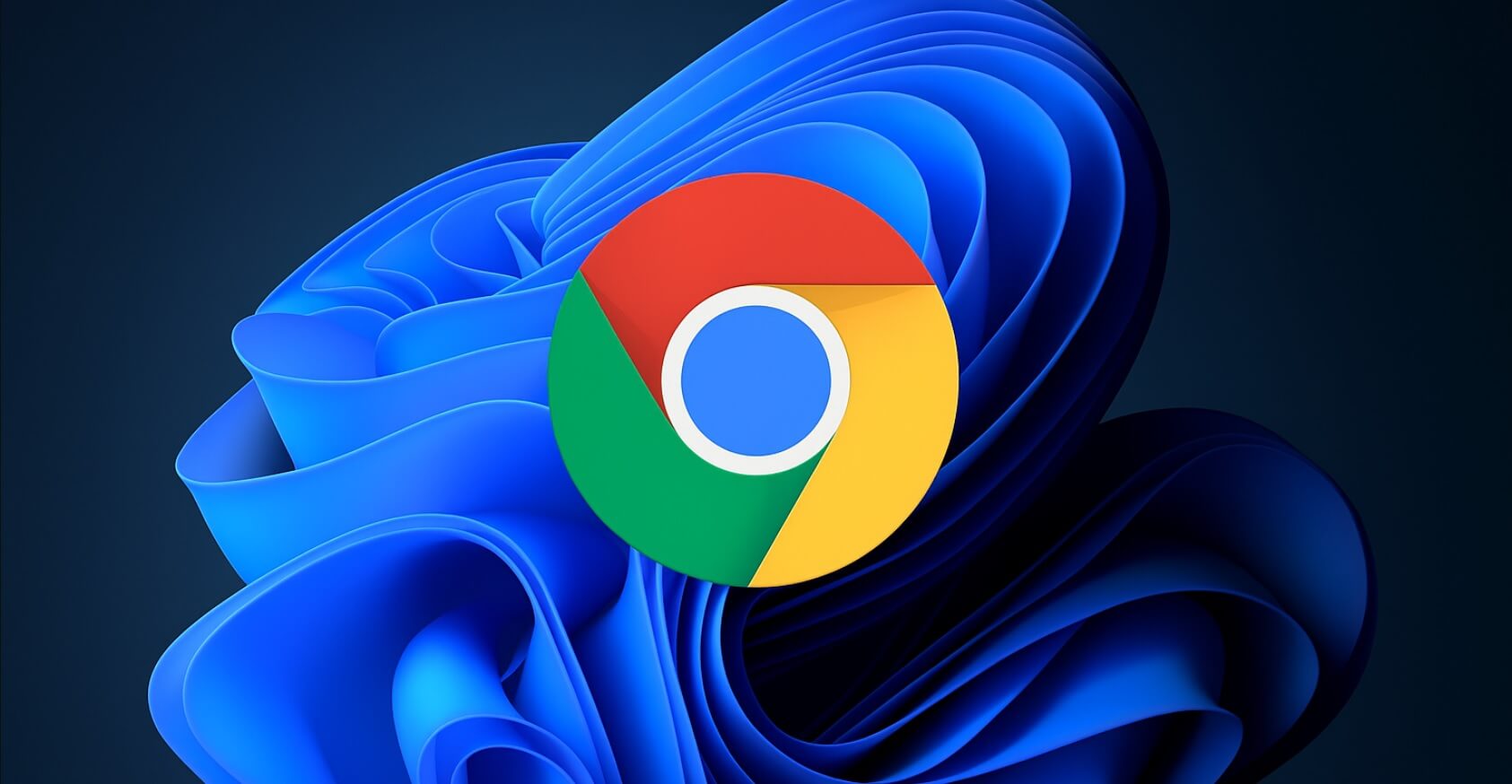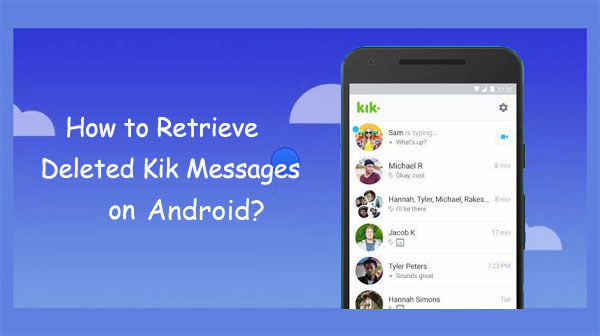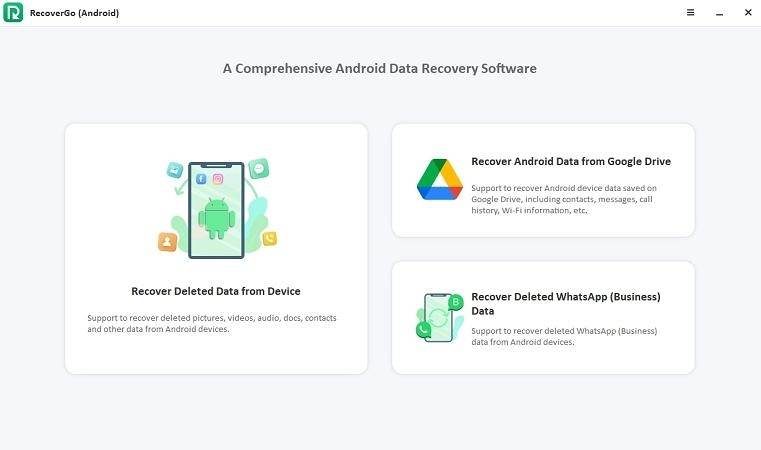如何用背景音乐录制自己唱歌
用backgrouns音乐唱歌很常见,但是使用手机的录制应用程序也会捕捉噪音。
- 有三种常见的方法可以录制自己的背景音乐唱歌。
- 用户可以通过Audacity(例如Audacity)在计算机上使用音乐唱歌歌曲,但是复杂的过程使其更适合高级用户。
- 通过歌曲录制您的声音的另一种更方便的方法是使用手机和诸如GarageBand之类的合并,但操作也很复杂。
- 为了直接录制您的backgrouns音乐而没有噪音,AppGeeker屏幕录音机是新手的最佳选择。

无论您拥有移动设备还是计算机系统,用背景音乐唱歌时记录自己都不应该是执行的繁琐操作。但是,大多数人不知道该怎么做的情况是相反的。
这是您的情况吗?不用担心,这篇文章适合您。通常,有三种典型的方法来记录自己用背景音乐唱歌:使用带有DAW软件的计算机,例如Audacity,带有特定应用程序的手机或专用设备。在这里,我们将讨论这三种方式以录制自己的背景音乐。不浪费时间,让我们深入研究过程。
通过Windows PC录制自己用背景音乐唱歌
对于想要通过计算机系统与背景音乐唱歌时想要捕捉自己的人们,您需要一个功能强大的DAW工具。 DAW是数字音频工作站的首字母缩写。这是一种多功能电子设备或计算机应用程序,可支持用户记录音频文件并编辑音频轨道。 Audacity是如此免费的DAW软件。无论您是使用Windows还是Macos计算机,Audacity都是同时记录多种声音的救生员。您可以以高质量的方式轻松地在背景音乐上记录自己的声音。
要使用Audacity在Windows上使用背景音乐唱歌,请将麦克风连接到计算机。完成后,请按照以下步骤操作:
在Windows PC上播放背景音乐时记录您的声音
步骤1:将背景音乐上传到Audacity。
要在播放音乐时记录您的声音,请转到Audacity页面的左上角,然后选择“文件”。单击“导入>音频”。存储音频文件的本地驱动器将弹出。选择您喜欢的背景音乐,然后点击“确定”按钮以导入它。
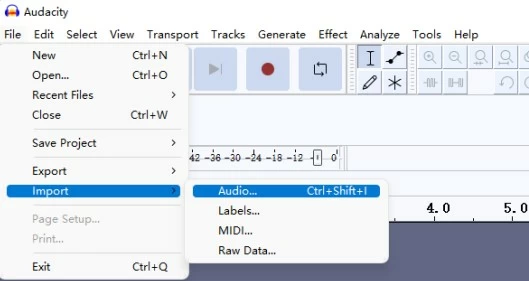
步骤2:配置Audacity设置
导航到顶部菜单栏,然后选择“编辑>首选项>记录”。单击“选项”下拉菜单,然后单击“录制时播放其他曲目(OverDub)”。点击“确定”按钮以确认您的动作。
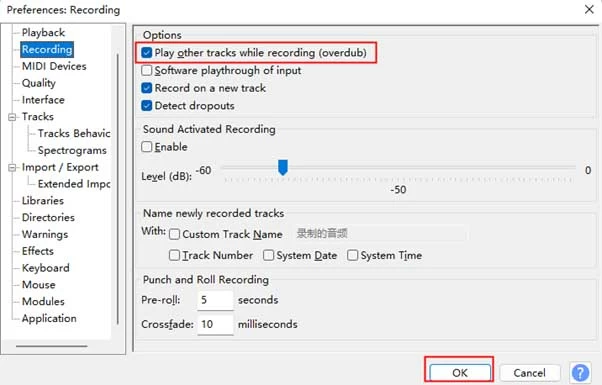
选择“音频设置>播放设备”,然后选择“耳机”或“扬声器”进行播放。然后在“录制设备”面板中选择“ mirocrophone”。
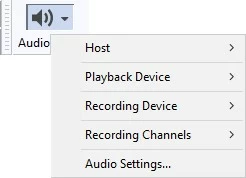
步骤3:开始用背景音乐录制您唱歌
保持热键“ Shift + R”,Audacity将立即开始录制。背景轨道将从划痕开始,您可以将自己的语音浪潮实时显示为另一个曲目。
步骤4:停止录音
完成歌曲后,单击红色“停止”按钮以停止录制。然后单击绿色的“播放”按钮来试听音频。当您对唱歌感到满意时,请转到“文件>导出>导出为mp3”,以将音频保存到本地驱动器中。

笔记
- 您可以在“文件”面板中看到一个“保存项目”选项。此选项适用于Audacity项目,而不是音频文件。如果要打开可以在其他应用程序中打开的音频文件,则需要“导出”它。
录制您在Mac上使用背景音乐唱歌
Audacity也可以很好地与Mac型号合作。但是,录制过程比在Windows上使用它更为复杂。
步骤1:下载并安装Audacity
从下载并安装大胆官方网站,然后在Mac上启动Audacity软件。
步骤2:导入背景音乐
导航到左上角,然后选择“文件>导入>音频”。选择一个音频文件作为后盾轨道,然后点击“确定”以导入它。另外,您可以将音频文件拖放到Audacity。
步骤3:设置Audacity首选项
现在,前往左上角菜单栏的“大胆”部分,单击它,然后选择“设置”。单击“录制”面板,然后检查“录制时播放其他曲目”。
步骤4:开始录制
将耳机或麦克风连接到计算机,然后单击“开始录制”按钮。或者,您可以按住“ Shift + R”按钮,从导入音轨的开头开始记录您的声音。
步骤5:停止录音
歌曲完成后,按“ Space”键或单击“停止”按钮。然后预览最终版本。
步骤6:导出文件
对录制感到满意后,请转到“文件>导出为>导出为mp3”。
会有一个弹出窗口指出,“您的曲目将被混合并导出为一个立体声文件”。单击“确定”以确认并在需要的情况下编辑元数据标签。为了个人使用,单击“确定”按钮,您的歌曲带有背景音乐将保存在您的Mac上。
笔记
- 您需要下载插件“ Soundflower”,以通过Audacity记录Mac的内部音频。
使用移动应用在手机上录制自己的唱歌与背景音乐
除了PC外,您的移动设备还可以执行类似的操作,并记录自己的背景轨道。您需要的只是专业的录音应用程序。在本节中,我们将分别为iPhone和Android介绍两个功能强大的移动应用程序,这些应用程序在使用背景音乐唱歌时能够录制。
iOS的车库
GarageBand是iOS用户当前可以投资的专业音频录制工具。使用此应用程序,您可以同时使用衬托轨道录制声音。这是一个非常简单的工具,轻巧,具有质量录制功能。
步骤1:下载背景音乐并将音乐文件保存在文件。用车库将麦克风连接到iPhone,然后打开车库。
步骤2:击中+按钮创建一个新会话。
步骤3:滚动找到录音机。轻敲嗓音。
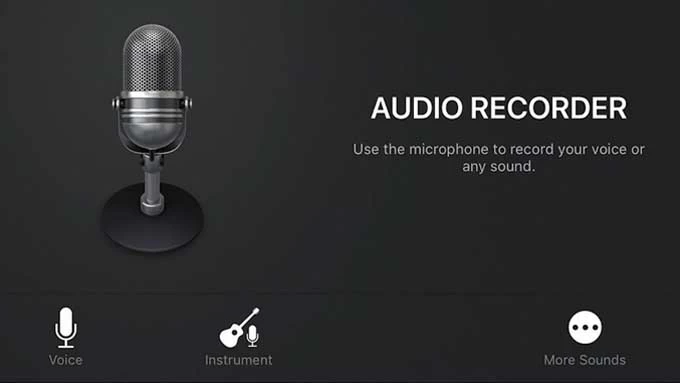
步骤4:打开监视器在右下角,以听取耳机的录音
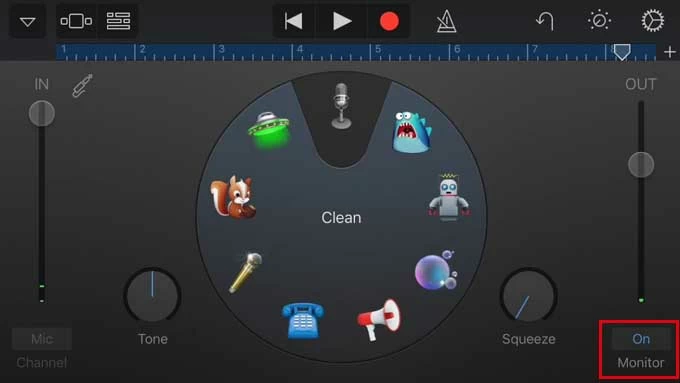
步骤5:按下下面的按钮。屏幕将转向轨道列表。
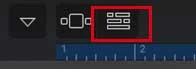
步骤6:点击循环图标在右上角,以导入您希望用作回溯的音频ducuments。

步骤7:现在打红色按钮开始录制自己的唱歌音乐。
BrandLab for Android
BrandLab是一款屡获殊荣的录音应用程序,其中包含优质功能。该应用程序允许您毫不费力地捕获音频并共享结果内容。您也可以将其用于配音,因为它使您可以同时记录声音和背景声音。
步骤1:安装BrandLab并启动其用于录音。打开时,点击红色创造屏幕右上角的按钮开始一个新项目。
步骤2:选择导入音频/MIDI添加回溯文件。完成后,输入项目名称,钥匙,节奏和其他必要的命令。选择一个音频源并击中记录开始录制您的声音。
步骤3:接下来,运动耐心,直到完成自己的记录为止。
步骤4:完成后,打了记录按钮再次停止。检查录制并将其导出为MP3。
如何用背景音乐录制自己唱歌(初学者指南)
AppGeeker屏幕录音机是一个充满多个功能的功能丰富的软件。借助此软件,您可以创建带有最小压力的视频和音频录制。它使您可以捕获几个屏幕上的活动,例如游戏,直播,在线会议,带有背景音乐的歌曲等。
该软件能够立即录制多种声音,而不会损害音频质量。与上面的方法相比,AppGeeker屏幕记录器是一个更好的选择,因为其易用性和生成的质量结果。它具有噪声效果,并在录制时自动优化音频质量。
有关的:自己动手 - 如何在不到5分钟的时间内重置Android上的Gmail密码!
下载和启动AppGeeker屏幕录音机后,请按照以下步骤录制自己的背景音乐唱歌。
步骤1:选择适当的录制模式。
选择录音机从提供的记录选项中。如果您也想记录自己的脸,可以选择录像机。
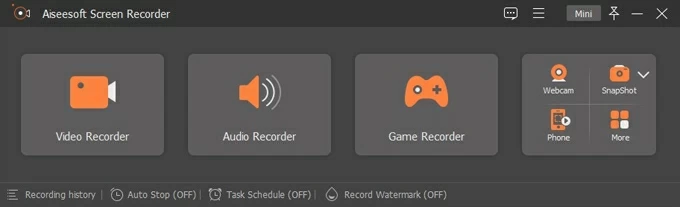
步骤2:设置音频源
切换麦克风和系统声音可以记录按钮以确保计算机的背景音乐和麦克风中的声音。
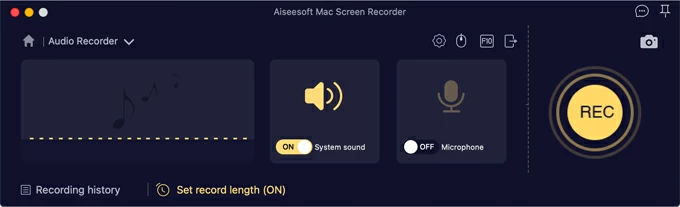
步骤3:调整记录设置
前往设置菜单,并由于您的需求而进行必要的调整。选择您喜欢的输出格式,音频和相机源。之后,转到下一步。
步骤4:开始录制
现在单击橙色rec按钮。 AppGeeker屏幕录音机将自动启动视频录制。在计算机上播放背景音乐并开始唱歌。
步骤5:停止录音
等到录制完成,然后单击停止按钮。录音将在屏幕上显示供您检查。一旦满意,请单击出口保存它。
结论
有了上面的指南,用背景音乐唱歌时录制自己不再是问题。指南中引入了三种方法,请选择一种适合您的方法。我们推荐AppGeeker屏幕录音机,因为它将带来出色的结果。您应该尝试一下!

![[简单快捷]如何在没有iTunes的情况下将照片从iPhone转移到PC?](https://tips.pfrlju.com/tech/enda/wp-content/uploads/cache/2025/05/transfer-iphone-photos-to-computer.jpg)

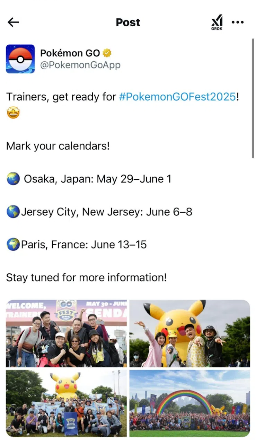


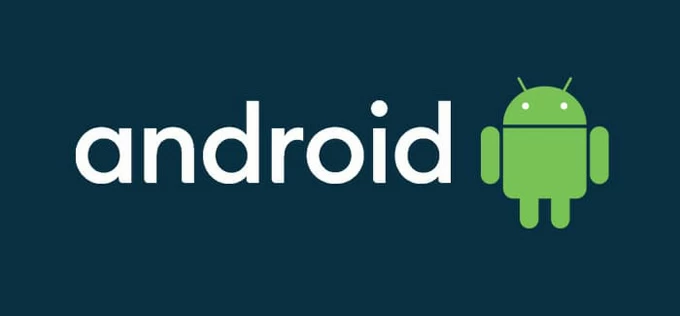
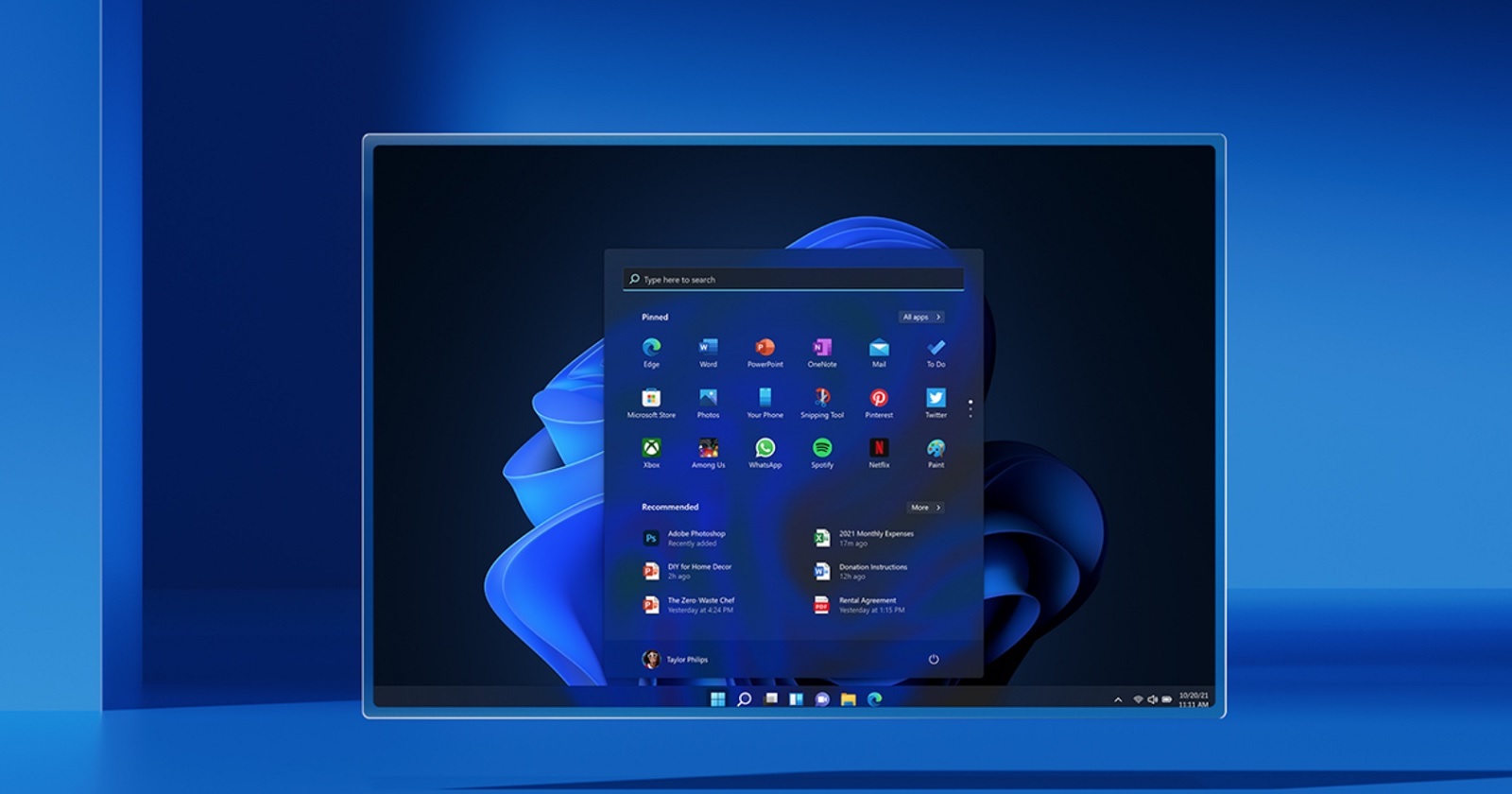
![如何在任何手机上删除Google FRP锁[5个已验证的解决方案]](https://tips.pfrlju.com/tech/enda/wp-content/uploads/cache/2025/07/select-remove-google-lock.jpg)